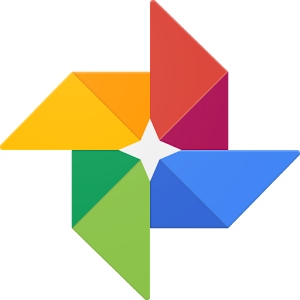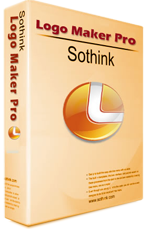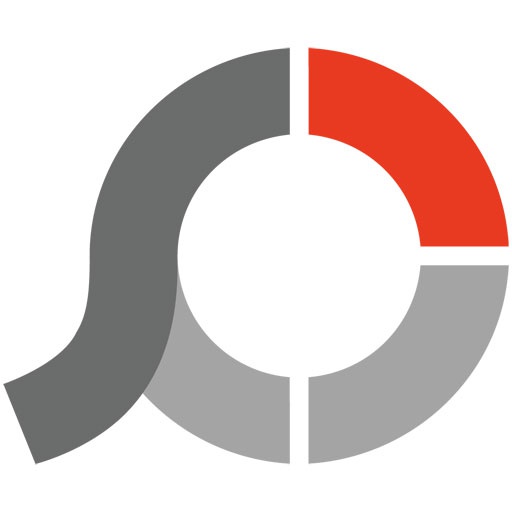Một trong những công cụ chỉnh sửa ảnh độc đáo và ấn tượng đang thịnh hành trên thị trường hiện nay đó là Beneton Movie GIF. Công cụ phổ biến này mang đến cho người dùng thao tác đơn giản, hiệu quả tối ưu. Để hiểu rõ hơn về ứng dụng này, taichua.com sẽ bật mí cách tạo ảnh dộng bằng Beneton Movie GIF nhanh chóng.
Bạn mong muốn tạo những hình ảnh avatar mang đậm phong cách cá nhân hay những banner độc đáo, ấn tượng. Bạn đang băn khoăn không biết lựa chọn phần mềm hỗ trợ ảnh động nào trong vô vàn phần mềm tạo ảnh GIF động trên thị trường. Taichua.com sẽ gợi đến bạn câu trả lời hoàn hảo nhất từ Beneton Movie GIF.
 .
.
Beneton Movie GIF có nhiều tính năng nổi trội để tạo ảnh gif
Tính năng nổi trội của Beneton Movie GIF
- Hỗ trợ nhiều ảnh động từ nhiều định dạng khác nhau.
- Bạn có thể lựa chọn nhiều khung hình.
- Hỗ trợ nhiều hiệu ứng khác nhau.
- Tích hợp trình chỉnh sửa ảnh với nhiều công cụ.
- Hỗ trợ các thuộc tính khung hình cà nhân.
Hướng dẫn cách cài đặt Beneton Movie GIF để tạo ảnh động
- Bước 1: Truy cập mạng và tải Beneton Movie GIF về máy tính.
- Bước 2: Khởi chạy chương trình bằng cách nhấp vào biểu tượng chương trình.
- Bước 3: Lựa chọn ngôn ngữ sử dụng.
- Bước 4: Xuất hiện trình thuật sĩ hướng dẫn cài đặt Beneton Movie GIF, bạn nhấn Next và làm theo hướng dẫn.
- Bước 5:Lựa chọn thư mục để lưu file cài đặt bằng cách nhấn Browse để thay đổi và nhấn Next để tiếp tục.
- Bước 6: Nhấn Next và làm theo hướng dẫn.
- Bước 7: Nhấn Finish để hoàn thành chương trình cài đặt.
Hướng dẫn cách tạo ảnh động bằng Beneton Movie GIF
- Bước 1: Mở Beneton Movie GIF và nhấp vào biểu tượng Open a file. Bạn nên lựa chọn hình ảnh có kích thước nhỏ hơn 720 x 500.
- Bước 2: Xuất hiện cửa sổ Open, bạn tìm đến thư mục chứa file ảnh và lựa chọn ảnh cần làm ảnh động và nhấn Open.
- Bước 3: Bạn có thể nhấn Add Frame để thêm nhiều ảnh khác tùy ý. Tại giao diện này các thông số của ảnh sẽ hiển thị: Position (vị trí ảnh), New size (kịch thước ảnh mới), Original size (kích thước ảnh phù hợp với ảnh ban đầu.) Bạn nhấn chọn Orginal size và chọn OK.
- Bước 4: Để thay đổi tốc độ hiển thị ảnh, bạn nhấp vào từng bức ảnh và nhập thời gian chạy tại ô Delay.
- Bước 5: Bạn có thể xóa bớt ảnh bằng cách nhấn vào dấu nhân màu đỏ. Chỉnh sửa hình ảnh bằng cách nhấn vào biểu tượng hình bút chì.
- Bước 6: Sau khi chỉnh sửa ảnh xong, bạn nhấn vào dấu tick màu xanh để lưu lại. Bạn có thể lựa chọn thẻ Normal effects hoặc Animated effects để thêm hiệu ứng cho bức ảnh.
Với Beneton Movie GIF, bạn có thể thoải mái chỉnh sửa ảnh theo sở thích và nhu cầu của cá nhân. Các thao tác đơn giản và ấn tượng, bạn chắc chắn sẽ hài lòng về những gì bạn nhận được. Chúc bạn thực hiện thành công!